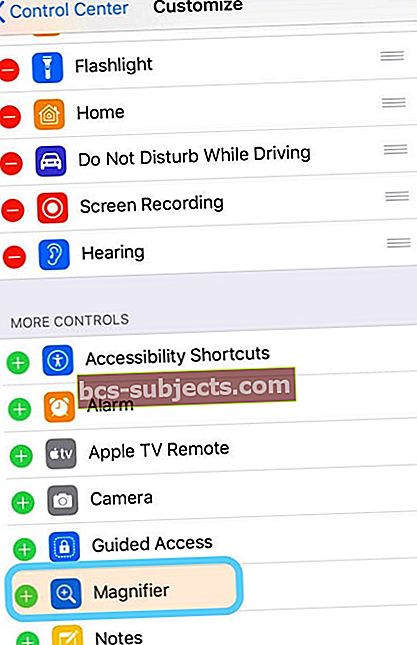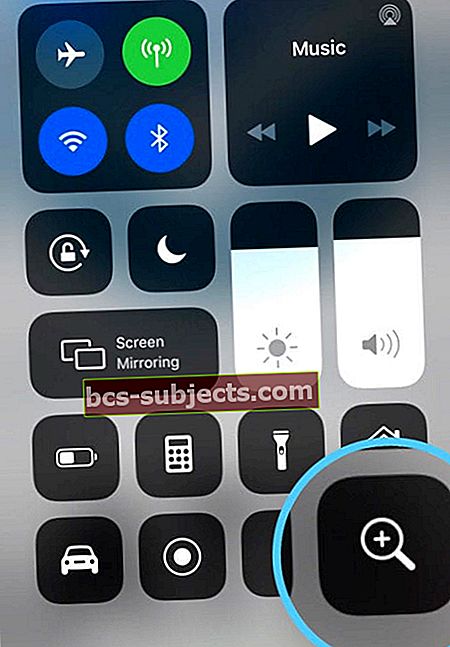iOS (phiên bản 10 trở lên) bao gồm một bộ các tính năng và bản cập nhật mới, nhưng một tính năng ít được biết đến là khả năng biến máy ảnh của iPhone và iPad thành kính lúp.
Tính năng này thực sự là một cách tiện dụng để xem mọi thứ cận cảnh và cá nhân mà nhiều người dùng đã yêu thích.
Và nó rất phù hợp cho những lúc bạn đang ở trong một nhà hàng thiếu ánh sáng và cố gắng đọc một cái gì đó hoặc cố gắng giải mã phông chữ nhỏ trên các gói hàng.
Tính năng Kính lúp trên iPhone hoặc iPad của tôi là gì?
Kính lúp hoạt động giống như một kính lúp kỹ thuật số.
Nó sử dụng máy ảnh trên iPad hoặc iPhone của bạn để tăng kích thước của bất kỳ thứ gì bạn trỏ nó vào, để bạn nhìn thấy chi tiết rõ ràng hơn.
Làm cách nào để sử dụng iPhone hoặc iPad của tôi làm Kính lúp?
Tất cả những gì cần làm là truy cập Trung tâm điều khiển hoặc nhấp ba lần vào nút Màn hình chính hoặc Bên cạnh để biến iPhone của bạn hoặc một iDevice khác thành kính lúp điện tử tốt nhất thế giới.
Và tính năng này phóng to, bật đèn pin, thậm chí điều chỉnh độ tương phản — hoạt động!
Vì vậy, để bật tính năng này, hãy đầu vào Cài đặt> Trợ năng> và Kính lúp. Và bật nó lên. Đó là nó!

Làm cách nào để thêm Kính lúp vào Trung tâm điều khiển của tôi?
Để truy cập nhanh nhất, hãy thêm Kính lúp vào Trung tâm điều khiển của iPhone hoặc iPad của bạn. Dễ thôi!
- MởCài đặt> Trung tâm điều khiển
- Lựa chọn Tùy chỉnh
- Cuộn xuống danh sách các tùy chọn cho đến khi bạn tìm thấy Kính lúp
- Nhấn vào Dấu cộng (+) màu xanh lá cây bên cạnh Kính lúp
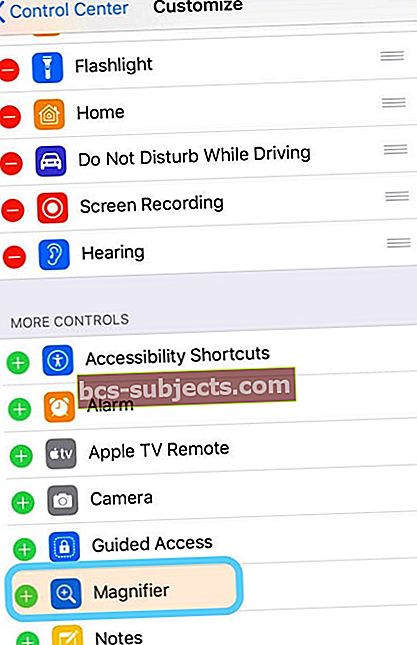
- Vuốt để mở Trung tâm điều khiển và tìm biểu tượng kính lúp
- Nhấn vào nó một lần để mở
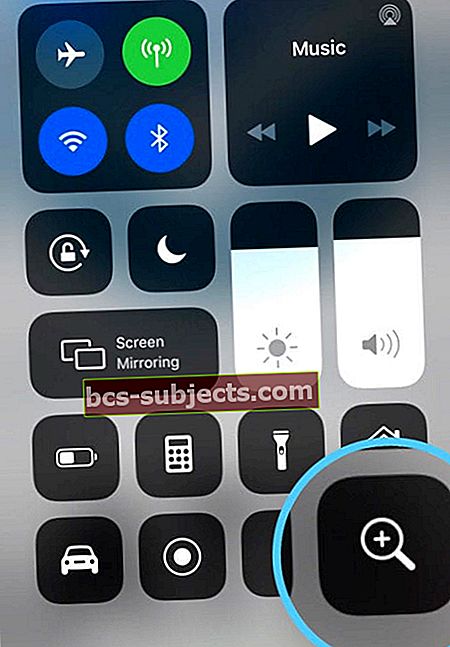
- Nhấn vào nó một lần để mở
Làm cách nào để phóng to thứ gì đó bằng kính lúp của iPhone?
Theo đó, bất cứ khi nào bạn nhấp ba lần vào nút trang chủ hoặc nhấn vào biểu tượng Kính lúp trong Trung tâm điều khiển, kính lúp sẽ bật.

Khi ở trong kính lúp, bạn sẽ thấy một giao diện tương đối đơn giản. Trước hết, sử dụng thanh trượt để lấy vùng mục tiêu mà bạn đang cố gắng đọc.
Và chỉ sau đó nhấp vào nút chụp. Cuối cùng, iOS hiển thị những gì bạn đang xem và cung cấp cho bạn khả năng thay đổi kích thước sau khi thực tế.
Các tính năng trợ năng thú vị khác
Ngoài ra, iOS mới nhất của Apple cung cấp hỗ trợ tăng cường cho những người bị mù màu.
Nếu bạn bị mù màu hoặc các thách thức khác về thị lực, bạn có thể điều chỉnh chế độ xem trên iPad, iPhone và thậm chí cả Apple Watch của mình.
Các tính năng thích ứng màu này cung cấp các chế độ màn hình đặc biệt thay thế màu sắc cho bạn có thể xem cho màu sắc bạn không thể nhìn thấy.
Gõ vàoCài đặt> Chung> Trợ năng> Thích nghi hiển thị> Bộ lọc màu.
Sau đó, bật loại mù màu mà bạn có (ví dụ: Đỏ / Xanh lục hoặc Protanopia.)
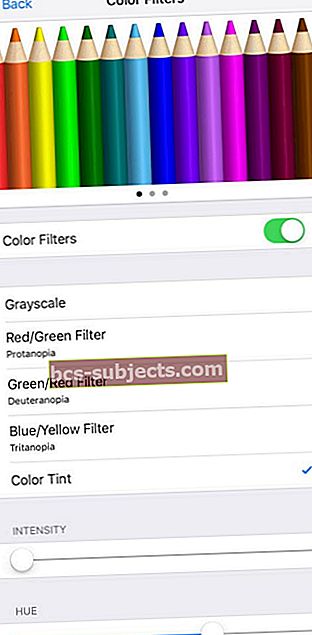
Bạn có thể chọn từ một loạt các bộ lọc màu được thiết lập sẵn trên iPhone hoặc iPad của mình và sau đó nếu muốn, bạn thậm chí có thể tinh chỉnh chúng bằng cách sử dụng Hue và Intensity Sliders.
Màu sắc điện thoại của bạn có thể trông hơi buồn cười đối với người khác. Nhưng bạn sẽ có thời gian dễ dàng hơn khi chọn màu khi nó đếm. Và đó là một công cụ hữu ích cho những người bị mù màu trong chúng ta.
Cam kết của Apple về khả năng tiếp cận!
Apple liên tục đánh giá và cập nhật các tùy chọn trợ năng cho iPhone và iPad của mình. Và nó luôn làm việc để cải thiện các tùy chọn đó.
Ngoài ra, công ty tin tưởng mạnh mẽ rằng công nghệ nên được tiếp cận với tất cả mọi người.
Hãy hiểu về cam kết mạnh mẽ này bằng cách kiểm tra một số tính năng thú vị và mới nhất mà Apple đang phát triển vì nó liên quan đến khả năng tiếp cận.